在Journey Optimizer B2B edition中使用AI助理
在Journey Optimizer B2B edition中,AI Assistant是使用者介面功能,可用於瞭解產品概念、快速導覽並瞭解產品功能,以及取得您環境的營運見解。 Adobe Experience Cloud的多個產品中也提供此功能。
若要存取AI助理,請按一下標題中的圖示。 AI助理會在右側的面板中開啟。

AI Assistant介面隨即顯示,立即為您提供開始使用的資訊。 您可以使用Ideas下提供的選項開始使用,以回答問題和命令,例如:
- 已發佈哪些歷程?
- 已建立哪些解決方案興趣?
- 告訴我Journey Optimizer B2B edition的主要優點。
在Adobe Journey Optimizer B2B edition中,AI Assistant支援下列使用案例:
提出產品知識問題
產品知識問題與Journey Optimizer B2B edition概念和操作說明資訊有關。 產品知識問題的一些範例包括:
- 如何設定SMS提供者帳戶?
- 如何在歷程中傳送電子郵件?
- 如何個人化我的電子郵件內容?
若要詢問產品問題,請在面板底部的欄位中輸入,然後按Enter鍵。 例如,當您需要瞭解如何在歷程中使用購買群組時。 在此情況下,請輸入 如何在歷程中使用購買群組? 在您提交問題之後,AI Assistant會查詢其知識庫,並在幾秒鐘內編譯答案。

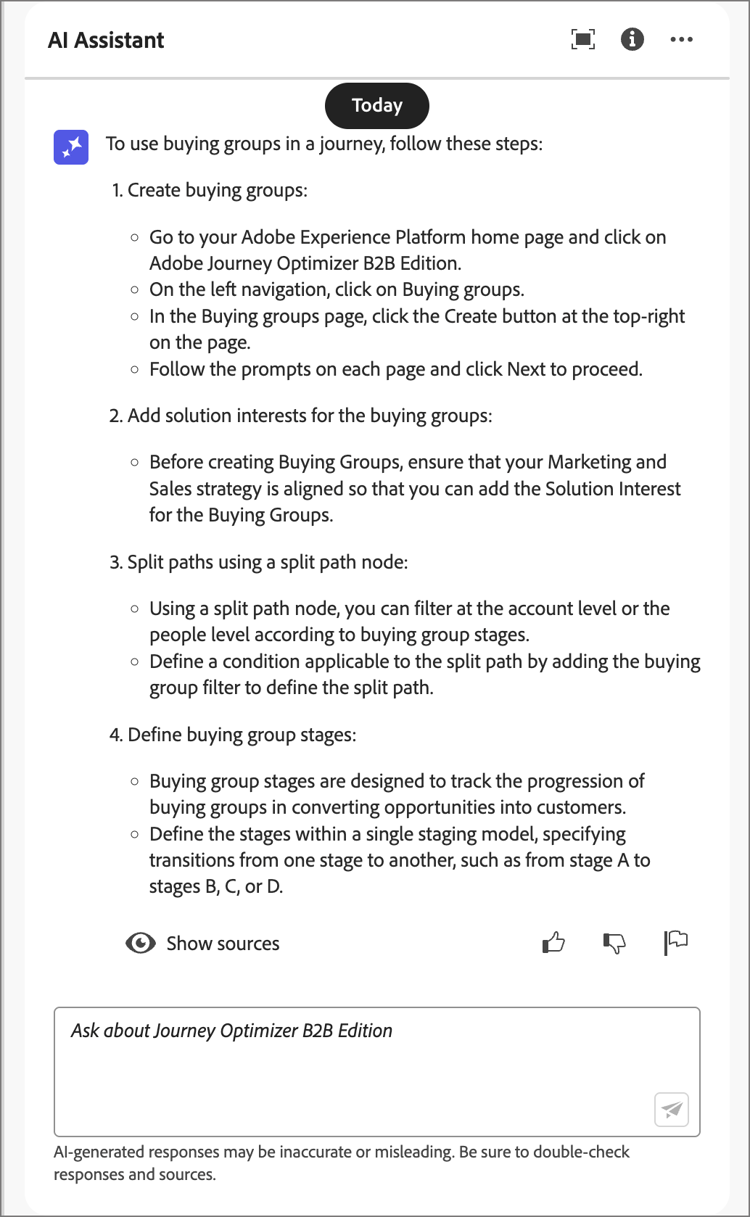
提出營運見解問題
營運見解問題與組織沙箱中的歷程物件有關。 您可以詢問有關操作成品的問題,例如帳戶對象、帳戶歷程、解決方案興趣和購買群組範本。 營運見解問題或提示的一些範例包括:
- Adobe Journey Optimizer B2B edition中有多少個即時歷程?
- 提供所有已排程歷程的清單
- 過去7天內已建立多少歷程?
您必須在AI助理的有效沙箱中,才能針對有關您營運深入分析的問題提供足夠回應。
若要提出營運見解問題,請在面板底部的欄位中輸入,然後按Enter鍵。 例如,當您想知道沙箱的對象時。 在此情況下,請輸入有多少對象?。 AI Assistant會提供沙箱中的對象計數,以及它如何計算答案的說明。 在下列範例回應中,AI助理提供存取UI中對象的連結,並概述識別對象數量所採取的步驟。

您可以透過要求成品清單來追蹤初始查詢,例如依大小列出前5名。 AI Assistant會傳回一個表格,其中包含查詢中的前五個專案及其對應的ID。 按一下「下載」(「
即時歷程清單的

若要在AI助理中檢視整個表格,請按一下最大化 (
即時歷程清單的

驗證回應
AI Assistant包含可用來驗證回應的工具。
產品知識來源
收到產品問題的回應後,請選取 顯示來源 以檢視用來產生AI助理回應之產品知識來源引文。
AI Assistant提供可證實初始回應的檔案連結。 它也會在回應中新增註腳,以指出參照連結檔案來源的回應的特定部分。

營運見解來源
收到作業性深入分析問題的回應之後,請按一下[顯示來源] ,然後選取[檢視來源查詢] 。
您可以使用AI助理提供的SQL查詢來驗證與操作深入分析問題相關的每個回應。 在查詢操作深入分析問題時,「AI助理」會提供SQL查詢,供您用來驗證計算答案所花費的程式。 此來源查詢僅供驗證之用,查詢服務不支援。

提供意見反應
使用Thumb up (
如果您發現回應中有問題,請按一下標幟 (

| tabs | |
|---|---|
| 向上縮圖 |

|
| 按住縮圖 |

|
| 旗標 |

|